giltza bat Windows Funtzio anitzeko gakoa da eta funtzio askoren erabilera errazten du. “Hasi” menutik has dezakezu sagua erabili gabe funtzioak abiarazteko Windows Hainbat ezarpenak, ezarpenak eta utilitateak gakoa arabera Windows.
Baina jolasak daudenean, gakoa izan liteke Windows Arazo handia. Artikulu honetan gako bat desgaitzeko hainbat modu eztabaidatuko ditugu Windows Teklatuan.
Metodo 1: Ezgaitu gakoa Windows Erregistroaren editorearena
1. Egin klik Windows Gakoa + R Korrika egiten hasteko, idatzi “regedit“Egin klik Sartu. Ireki egingo da Erregistro Editorearen leihoa.
2. Orain, “Erregistro editorea“, Egin klik”fitxategi batOndoren egin klik “Export“. Gorde esportatutako erregistroa aukeratutako kokapen egokian babeskopia egiteko. Zerbait gaizki joanez gero, jatorrizko grabazio direktoriora batu zaitezke.
3. Orain, leiho batean Erregistro editorea , Joan gune honetara
ComputerHKEY_LOCAL_MACHINESYSTEMCurrentControlSetControlKeyboard Layout
Orain, egin klik eskuineko botoiaz espazio egokian, eta egin klik “berriarenOndoren “balio bitar”.
Aldatu izen bitarra “Eskanerraren mapa“.
4. Egin klik bikoitza “botoian”Eskanerraren mapa“.
5. Orain, “pean”Balio datuakIdatzi balore hauek.00000000000000000300000000005BE000005CE000000000Egin klik “Ados”.
[ملاحظة – لن تتمكن من نسخ ولصق هذا في علامة تبويب بيانات القيمة. لذلك ، سيكون عليك إدخال هذه القيم يدويًا. بعد إدخال القيم ، تحقق من ترتيب القيمة باستخدام لقطة الشاشة التالية. أي نوع من الخطأ أثناء الإدخال يمكن أن يؤدي إلى خطأ فادح في النظام.]
Orain, itxi Erregistro editorea.
Berrabiarazi ondoren, botoia desgaituta egon behar da Windows Zure ordenagailuan.
Botoia erabili nahi baduzu Windows Beste behin, aski duzu “Eskanerraren mapaErregistroko editorearen partetik.
Bidea 2AutoHotkey: Erabili
AutoHotkey Teklatuko lasterbide pertsonalizatuak sortzeko eta teklatuko edozein tekla desgaitzeko erabil daitekeen script-aplikazioa da.
1. Deskargatu AutoHotkey aplikazioa ordenagailura.
2. Orain, egin klik bikoitza “botoian”AutoHotkey_1.1.32.00_setup“Instalatu AutoHotkey Zure ordenagailuan.
3. Orain, instalazio orrian, egin klik “Atera niriFitxategiak non atera aukeratzeko, sakatu “Instalazio azkarra“Gako automatikoa kokapen lehenetsian instalatzeko.
4. Egin klik “bukatzen“Instalaziotik kanpo.
5Orain, mahaigainean, egin klik eskuineko botoiarekin leku huts bakoitzean eta egin klik “berriarenOndoren egin klik “AutoHotkey gidoia“.
6. Orain, egin klik berriro botoian “AutoHotkey script berria“Eta egin klik”Gidoia aldatu“.
7. Orain, kopiatu eta itsatsi bi lerro hauek scriptean.
~LWin Up:: return ~RWin Up:: return
Egin klik Ktrl + S Gidoia gordetzeko.
itxi Notepad.
8. Orain, egin klik bikoitza “botoian”AutoHotkey script berriaZure ordenagailuan exekutatuko da.
Berrabiarazi ordenagailua. Berrabiarazi ondoren, egiaztatu gakoa desgaituta dagoela Windows edo ez.
[مهم- من فضلك تذكر أن بعض الألعاب (متعددة اللاعبين عبر الإنترنت) يمكنها اكتشاف نص الخلفية هذا كنص مخادع. يجب عليك التحقق مما إذا كان البرنامج النصي AutoHotkey مدرجًا باللون الأبيض في موقع المطور. ]
Hirugarren bidea – gako bat desgaitu Windows Teklatik hasita
Joko teklatua erabiltzen baduzu, gako bat erraz desgaitu dezakezu Windows. Besterik gabe, sartu zure ordenagailuko teklatuaren ezarpenetara eta “play moduan” sartu ahal izango duzu. Honek giltza blokeatuko du Windows Pausatu ordenagailuan jolasteko moduan zauden arte.
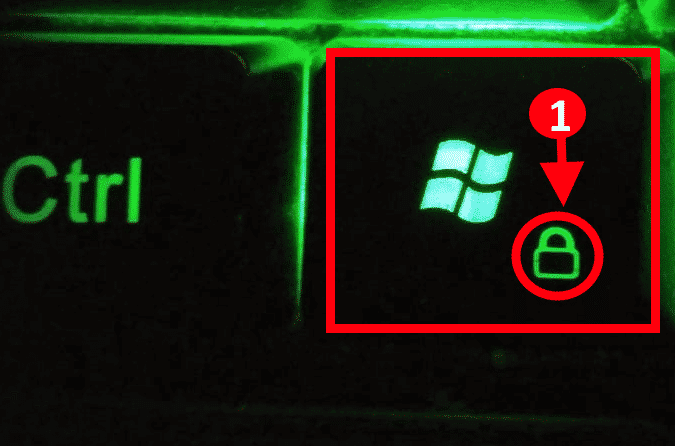
Joko teklatu askotan, gako desgaituen ezarpen indibidualak daude Windows. Programa teklatuan aurkituko duzu (non tekla bat desgaitu dezakezu) Windows) Fabrikazioaren webgunean.
metodoa 4 Gako bat desgaitzeko beste modu bat Windows Erregistro editorea erabiliz –
1. Egin klik Windows Gakoa + R Korrika egiten hasteko, idatzi “regedit“Egin klik Sartu. Leiho bat irekiko da Erregistro editorea.
2. Orain, “Erregistro editorea“, Egin klik”fitxategi batOndoren egin klik “Export“. Gorde esportatutako diskoa zuk aukeratutako kokapen egokian. Zerbait gaizki joanez gero, jatorrizko direktoriora batu zaitezke.
3. Orain, Erregistro Editorearen leihoan, zoaz gune honetara –
HKEY_CURRENT_USERSoftwareMicrosoftWindowsCurrentVersionPoliciesExplorer
Orain, eskuineko panelean, egin klik “Berria” eta egin klik “DWORD (32 biteko balioa)“.
Eman izena “NoWinKeys“.
4. Orain, egin klik bikoitza “botoian”NoWinKeys“.
5. Orain, aldatu balioaren datuak “1” Eta egin klik “Ados“Gorde aldaketak.
Itxi erregistro editorea.
Berrabiarazi ordenagailua aldaketak gordetzeko. Berrabiarazi ondoren, gako bat desaktibatu behar da Windows Zure ordenagailuan.
Gako bat erabili nahi baduzu Windows Berriz ere, ezabatu “NoWinKeys” Erregistro Editorean.
Metodo 5 Taldeko Politika Editorea erabiltzetik
1. Sakatu tekla bat Windows + R Korrika egiten hasteko, idatzi “gpedit.msc “iragarkian sakatu Sartu.”. Talde Politika Editorea leihoa irekiko da.
2. Orain, eskuineko panelean, zoaz gune honetara –
formakuntza erabiltzailea> Kudeaketa txantiloiak> Osagaiak Windows> Fitxategi Arakatzailea
Orain, joan behera: “Desaktibatu lasterbide teklak Windows“Egin klik bikoitza gainean.
3. Orain, lasterbide teklak desaktibatzeko leihoan Windows , Egin klik “Agian“Eta egin klik”inplementazioaOndoren egin klik “Ados“.
Berrabiarazi ordenagailua aldaketak gordetzeko eta tekla berrabiarazi ondoren Windows Teklatuan zure ordenagailuan desgaituta egon behar du.
